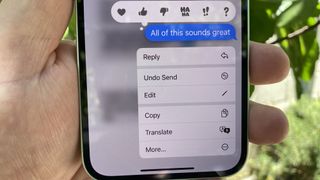iOS 16 メッセージでテキスト メッセージを編集する方法を知っている場合は、Apple の iPhone ソフトウェアの組み込みメッセージング アプリへの最大の追加機能の 1 つを習得したことになります。そして、恥ずかしさを避けることもできます。
私たちの中で、完璧だと思っていたテキスト メッセージを友人や家族に送信した後、恥ずかしいタイプミスが目の前にあることに気づいたことがない人はいないでしょうか。さらに悪いことに、単語やフレーズが間違っていると、テキスト メッセージの受信者に混乱が生じます。
以前のバージョンの iOS では、急いで修正を送信する必要がありましたが、iOS 16 ではその必要がなく、単にメッセージでテキスト メッセージを編集できるようになりました。あとは、スペルミスや混乱を招く単語やフレーズを、最初に念頭に置いていたものに置き換えるだけです。
iOS 16 メッセージでテキスト メッセージを編集するのは非常に簡単ですが、この機能にはいくつかの制限があります。まず、テキストを送信してから 15 分間は修正を行うことができます。そうしないと、タイプミスのあるテキストが永久に保存されます。編集されたテキスト (編集されたという注記付き) は、他の iOS 16 ユーザーのみに表示されます。以前のバージョンの iOS ソフトウェアを使用している人は、修正が適用された 2 番目のテキストを受け取ることになります。そしてもちろん、Android ユーザーは修正をまったく見ることができません。
これらの制限を許容できる場合は、iOS 16 メッセージでテキスト メッセージを編集する方法を次に示します。
iOS 16のメッセージでテキストメッセージを編集する方法
1. [メッセージ] で、編集するテキスト メッセージを長押しします。テキストを送信してから 15 分以内にこれを行う必要があることに注意してください。

2.表示されるポップアップ メニューで、[編集] を選択します。
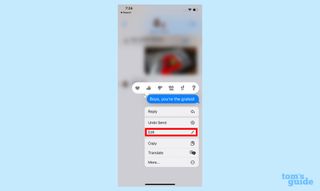
3.必要な修正を行い、完了したらメッセージの右側にある青いチェック マークをタップします。メッセージを編集しない場合は、左側にある灰色の [X] をタップして終了します。
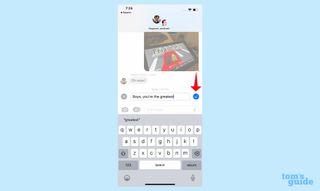
新しく改善されたメッセージが、編集されたという注記とともにスレッドに表示されます。
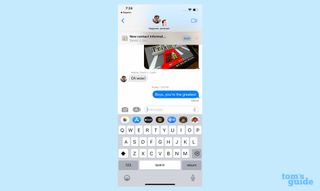
iOS 16 メッセージでテキスト メッセージを編集できる機能は、おそらく Apple のメッセージング アプリに対する最も重要な変更ですが、これが唯一の新機能ではありません。また、テキスト メッセージの送信を完全に取り消すこともできます(これも、最初にメッセージを送信してから 15 分以内に)。さらに、スプレッドシート、スライド プレゼンテーション、ドキュメント、ファイルをメッセージで共有し、そこで他のユーザーと共同作業できるようになりました。最後に、FaceTime 通話を開始しなくても、メッセージで SharePlay セッションを起動して、ビデオを見たり、音楽を聴いたり、他のコンテンツを一緒に共有したりできるようになりました。
iOS 16 には、ロック画面をカスタマイズしたり、写真を簡単に共有できるようにiCloud 共有写真ライブラリを設定したりする機能など、非常に広範な新機能のリストがあります。Apple の新しいオペレーティング システムについて詳しく知るには、 iOS 16 パブリック ベータのすべてのハンズオンをぜひご覧ください。この秋後半に完全リリースとしてリリースされる予定です。